word13预览时出现多余空白页的解决方法
来源:网络收集 点击: 时间:2024-05-03【导读】:
在写论文的时候,对不同的内容和章节我们要设置不同的页眉、页脚,但是这种情况下会莫名其妙的出现多余空白页的情况,而且这种情况只有在打印预览和实际打印的时候才会看到。那么这个问题如何解决呢?下面的经验详细介绍方法,其中我用的是word13 版。工具/原料moreword13 软件方法/步骤1/5分步阅读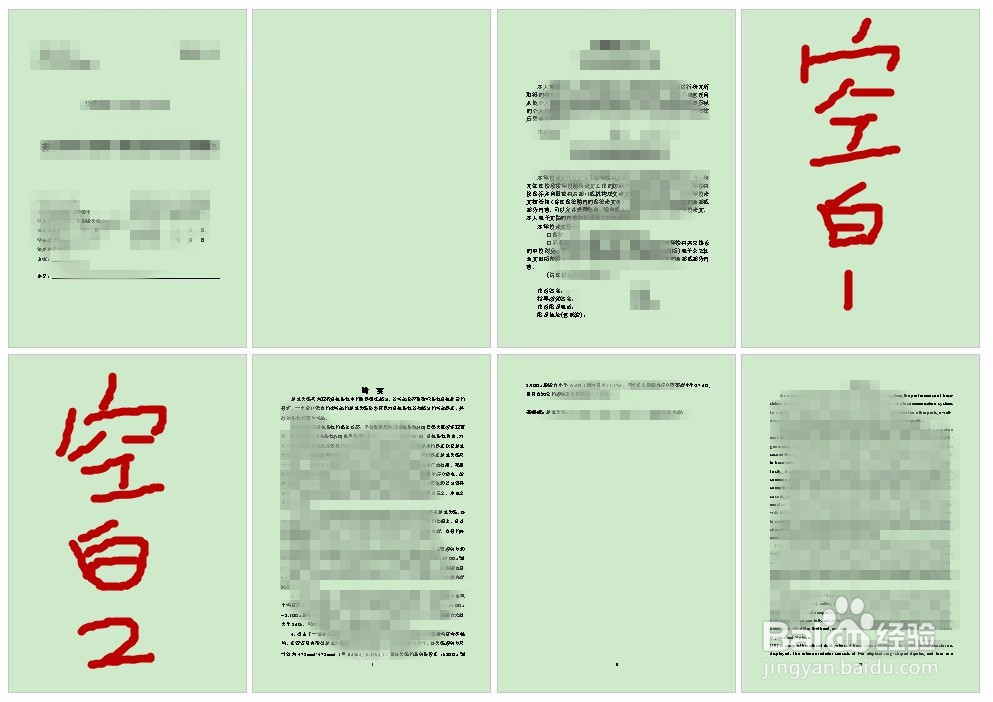 2/5
2/5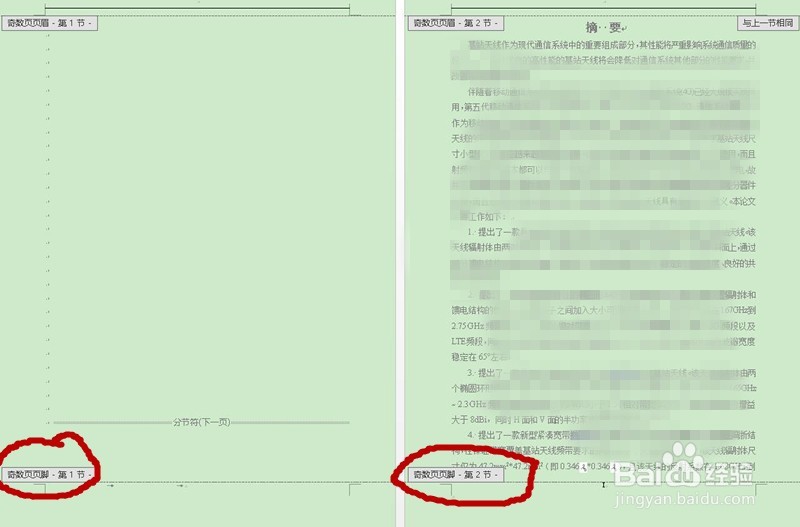 3/5
3/5
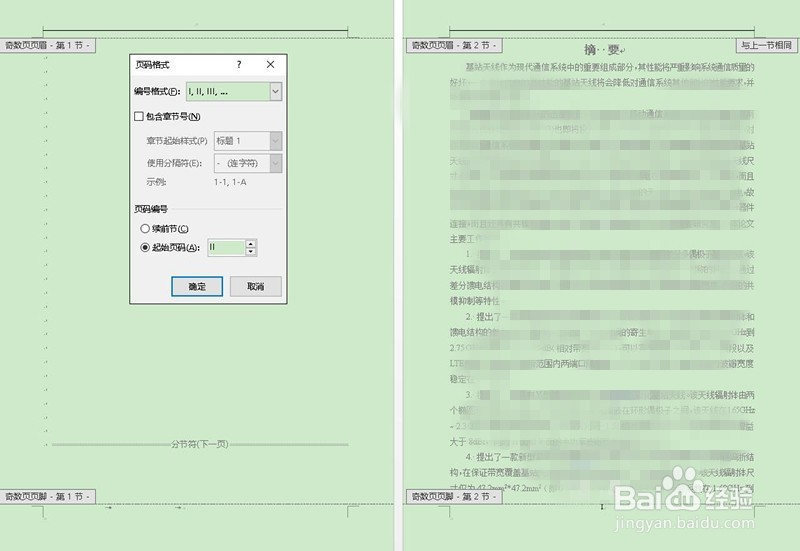 4/5
4/5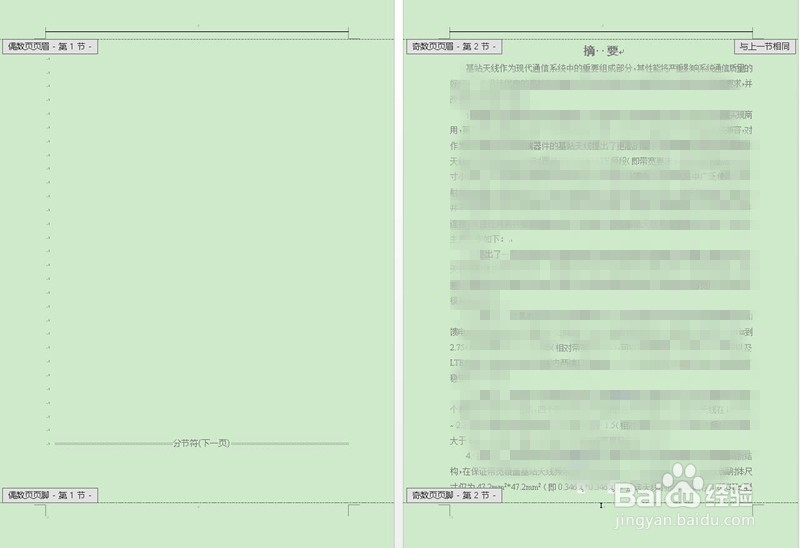 5/5
5/5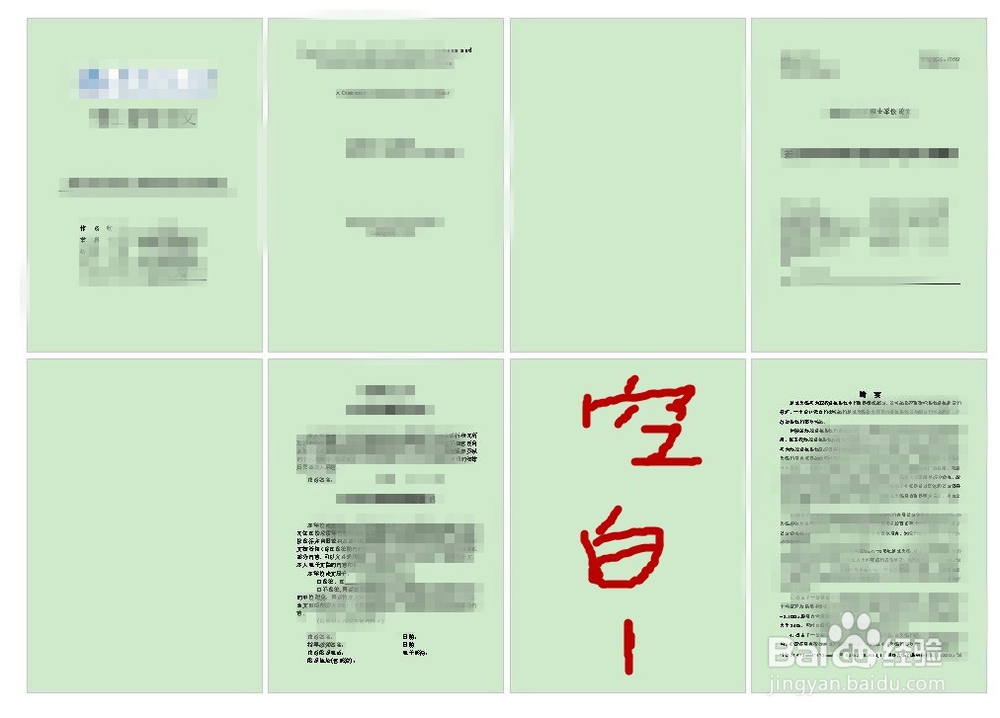 注意事项
注意事项
首先打开我的word文档,从图中可以看到:打印预览时出现两个空白页,即图中的空白1、空白2。
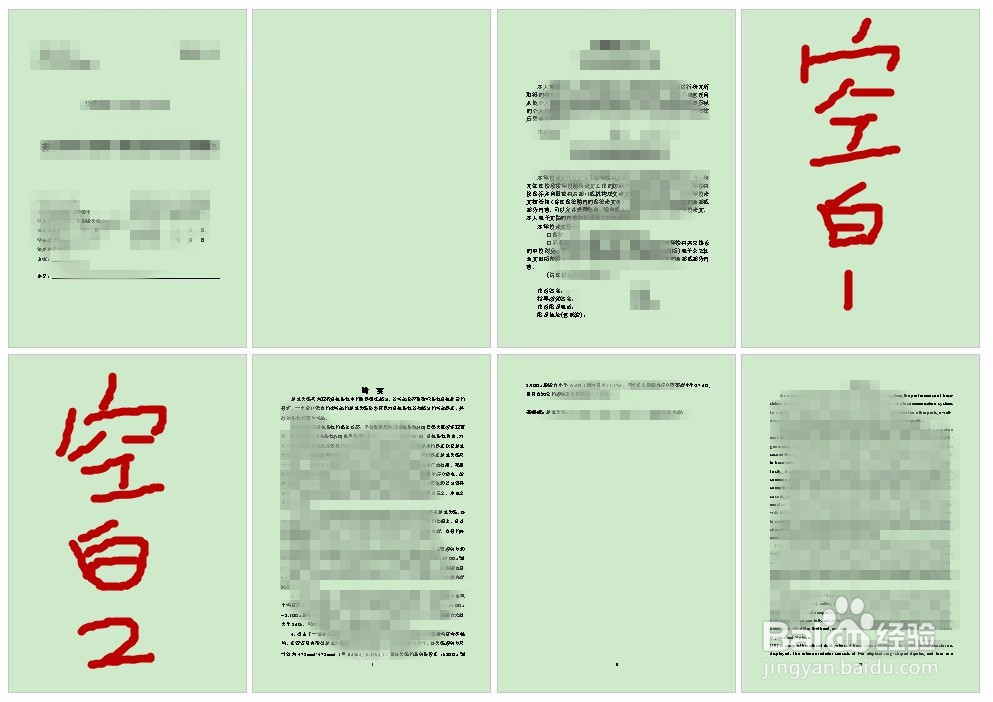 2/5
2/5出现这种情况的原因是:如下图红圈所示,第一节的最后一页的页脚是奇数页页脚,而第二节第一页的页脚也是也是奇数页页脚,所以word会自动在这两页之间插入一个空白页。
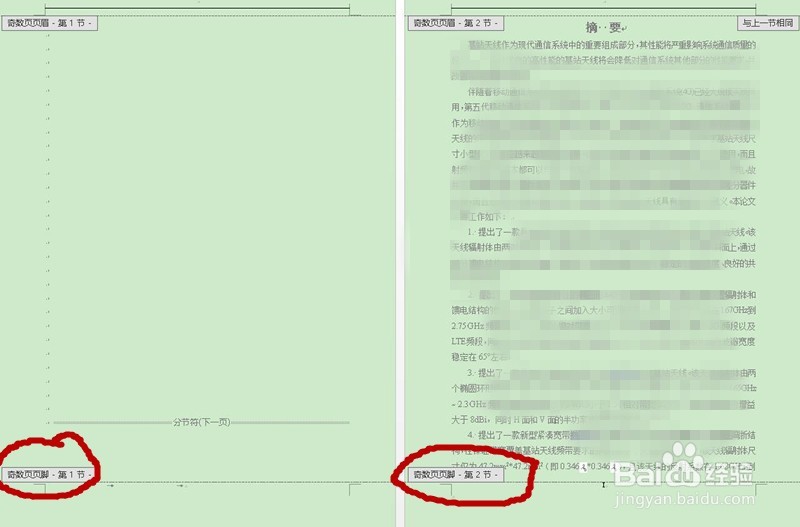 3/5
3/5知道原因之后其实解决办法很简单,就是把第一节的起始页码设置为偶数页就行了,具体步骤如图所示:这里我把第一节的起始页码设置为II(因为原来第一节的起始页码是I),当然这里也可以设置为其他值,只要是偶数就行;

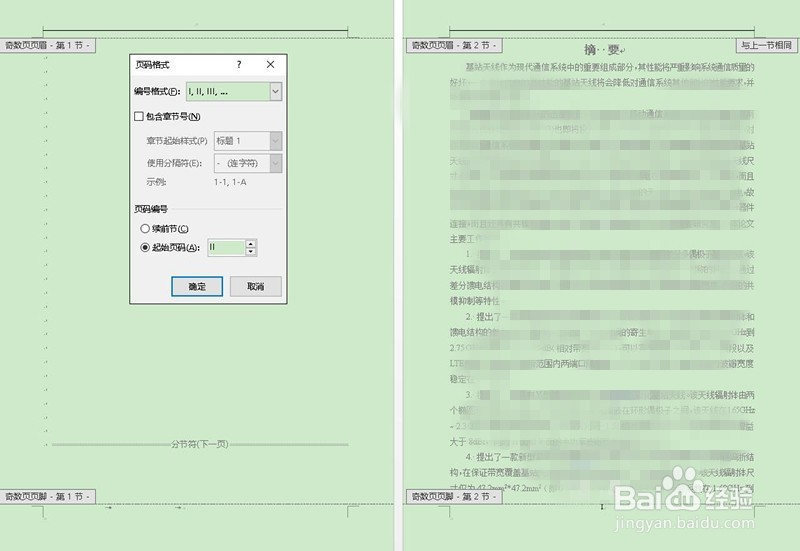 4/5
4/5设置完之后可以看到第一节的最后一页的页脚变成了偶数页页脚,这样就大功告成了,步骤就是这么简单。
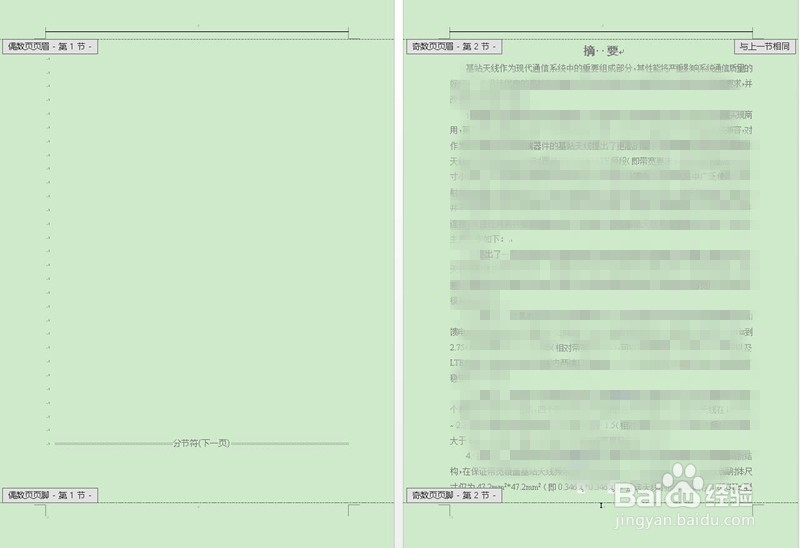 5/5
5/5现在我们再看打印预览就会发现多余的空白页不见了(注空白1是我论文需要保留的空白页)。
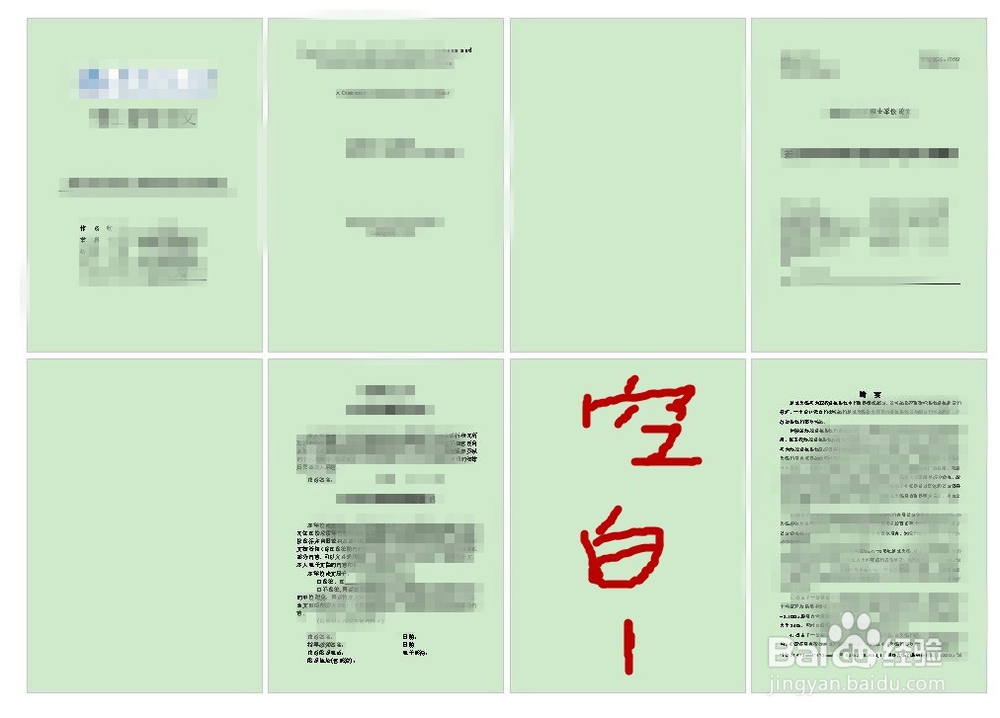 注意事项
注意事项本文适合新手操作,简单易学。 本文适合新手操作,简单易学。
word其他版本的步骤可能不完全一样,但是方法是一样的,只要改变起始页码就ok了。
如果您觉得方法还不错,别忘记点个赞,您的支持是我继续的动力!
WORD办公软件职场技能版权声明:
1、本文系转载,版权归原作者所有,旨在传递信息,不代表看本站的观点和立场。
2、本站仅提供信息发布平台,不承担相关法律责任。
3、若侵犯您的版权或隐私,请联系本站管理员删除。
4、文章链接:http://www.1haoku.cn/art_665776.html
 订阅
订阅